Bạn tình cờ nghe được một bản nhạc được lồng ghép trong video và muốn tách chúng ra? Cách tách nhạc từ video không quá phức tạp, chỉ cần tải phần mềm và thực hiện một số thao tác đơn giản là bạn có thể sở hữu được bài nhạc mình mong muốn.
Tuy nhiên, phần mềm nào dễ sử dụng, tốc độ xử lý nhanh mà không làm nặng máy? Cùng tham khảo Top gợi ý sau nhé!
Điểm Danh 9 Phần Mềm Tách Nhạc Từ Video Tốt Nhất, Được Sử Dụng Nhiều Nhất Hiện Nay
1. Any Audio Converter
Any Audio Converter là một trong những phần mềm tách nhạc miễn phí được nhiều người tin dùng nhất hiện nay. Phần mềm này khá đa năng, cho phép bạn tách nhạc ở các file khác nhau và chuyển thành các định dạng như MP3, WMA, WMV, AAC…
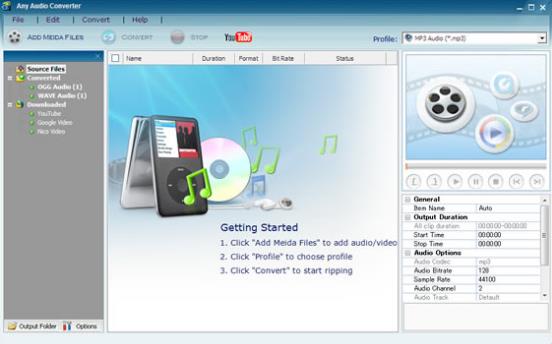
Những điểm cộng của phần mềm:
- Tốc độ chuyển đổi cực nhanh.
- Chất lượng âm thanh tương ứng với file gốc, không bị lẫn tạp âm.
- Có thể tách nhạc hoàn hảo từ các video trong đĩa CD/DVD.
- Giao diện đơn giản, các tính năng dễ sử dụng.
>>> Bài viết liên quan: Top phần mềm chỉnh sửa video tốt nhất, dễ sử dụng nhất hiện nay.
2. Pazera Audio Extractor
Pazera Audio Extractor là một phần mềm cho phép bạn tách nhạc từ video (với các định dạng file khác nhau như MP4, AVI, WMV, VOB…) thành các file nhạc có định dạng như MP3, WAV, WMA, AAC…

Điểm nổi bật nhất của phần mềm này là đã được thiết lập trước, khi tải về máy thì bạn chỉ việc dùng luôn. Ngoài ra, Pazera Audio Extractor còn có một số điểm nổi bật:
- Có hỗ trợ một số ngôn ngữ phổ biến.
- Tốc độ chuyển đổi file nhanh.
- Tích hợp được với các hệ điều hành mới nhất.
- Có thể thực hiện chuyển đổi được định dạng file audio.
3. VidtoMP3
VidtoMP3 là một phần mềm tách nhạc trực tuyến cực kỳ nhanh – gọn – nhẹ bởi không cần phải tải về máy. Ứng dụng này có thể tải nhạc từ các trang Myspace, Youtube, Google Video, Megavideo, Vimeo… dưới dạng file MP3 và lưu ở máy tính.
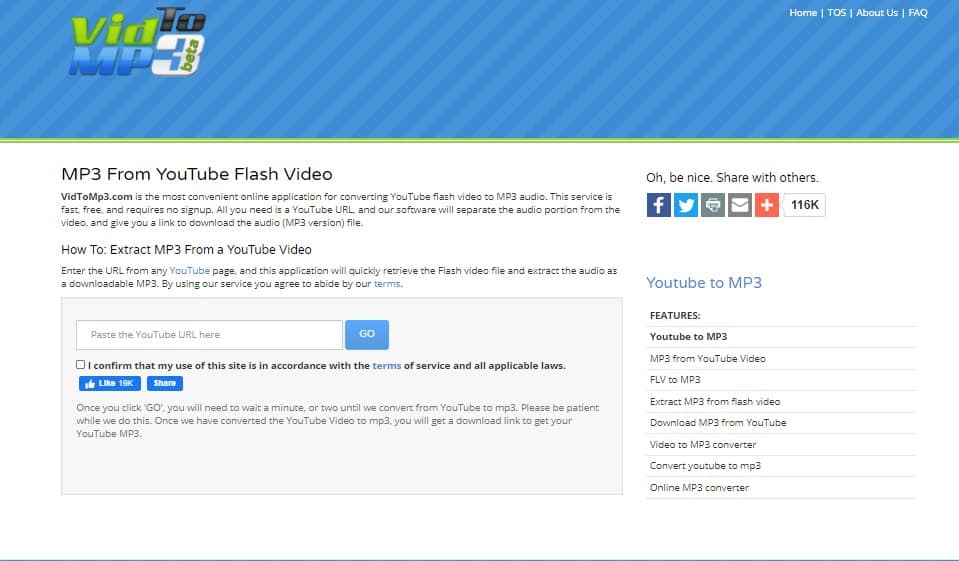
Những điểm khác biệt của VidtoMP3:
- Hoàn toàn miễn phí, cực kỳ dễ sử dụng.
- Sử dụng Internet nên tốc độ tách/tải file nhạc phụ thuộc vào tốc độ của mạng.
- Có thể lựa chọn chất lượng file tải về (chất lượng cao, tiêu chuẩn và chất lượng thấp).
4. AoA Audio Extractor
AoA Audio Extractor là một phần mềm tách nhạc khá đa năng và chất lượng, có khả năng trích xuất âm thanh từ các file video có định dạng AVI, FLV, MPEG, MPG, DAT thành các dạng audio khác nhau như MP3, WMA, WAV, iPhone Ringtone, WMA, AC3,…
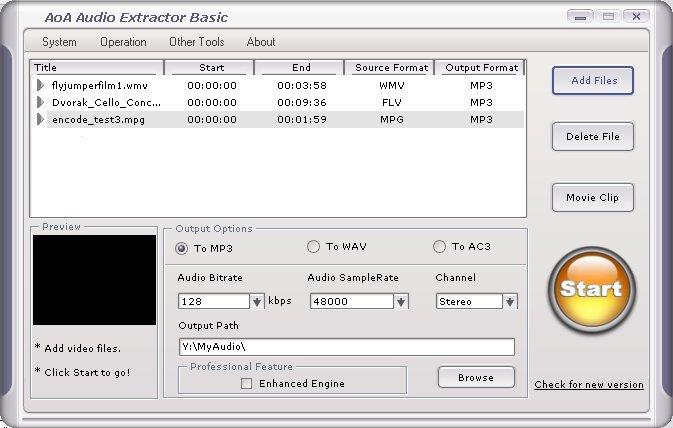
Phần mềm này có 2 bản: trả phí và miễn phí, tuy nhiên bản miễn phí có gần như đầy đủ các tính năng về tách nhạc từ video.
Một vài tính năng nổi bật của AoA Audio Extractor:
- Có thể chuyển đổi các file audio giữa nhiều định dạng khác nhau MP3, M4A, WMA,…
- Có thể ghi âm thanh và xuất thành file audio.
>>> Bài viết liên quan: Cập nhật top ứng dụng chỉnh sửa ảnh đẹp, nhiều tiện ích nhất trên máy tính hiện nay.
5. Format Factory
Format Factory không chỉ là phần mềm tách nhạc từ video mà còn có thể chuyển đổi nhiều định dạng khác nhau như tài liệu, hình ảnh, video, audio,… Đây là một phần mềm hoàn toàn miễn phí và được khá nhiều người tin tưởng lựa chọn.

Những đặc điểm nổi bật của Format Factory:
- Tốc độ sử dụng nhanh chóng, dung lượng nhẹ, không làm nặng máy.
- Chất lượng file nhạc sau khi tách đảm bảo tương đương file gốc.
- Hỗ trợ được các phiên bản hệ điều hành mới.
6. Oxelon Media Converter
Oxelon Media Converter là một phần mềm nổi tiếng với công dụng đổi đuôi video, chuyển đổi định dạng file video miễn phí. Oxelon Media Converter còn có khả năng tách nhạc nhanh chóng từ các file video khác nhau.
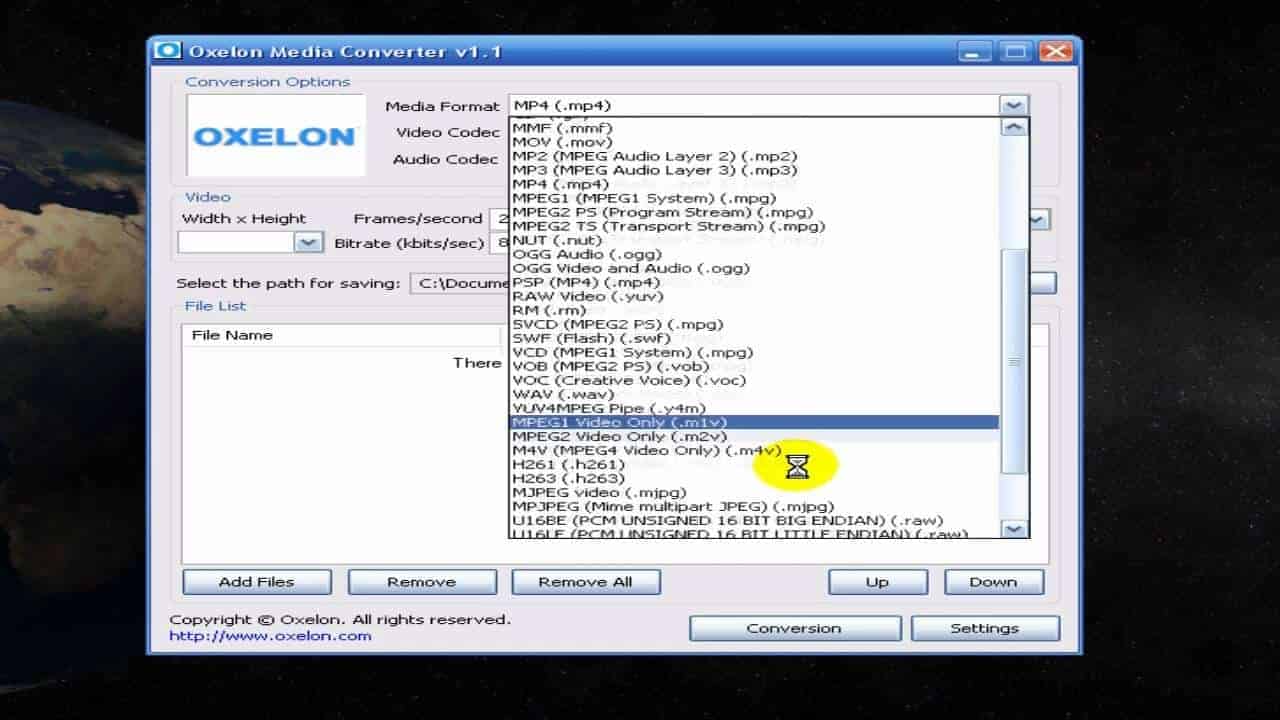
Một số ưu điểm nổi bật của phần mềm này:
- Có khả năng xử lý nhiều file cùng một lúc, giúp tiết kiệm thời gian chờ đợi.
- Thiết kế giao diện đơn giản, dễ sử dụng.
- Hỗ trợ rất nhiều định dạng file.
7. VLC Media Player
VLC Media Player là một phần mềm rất quen thuộc với công dụng xem video, nghe nhạc hay quay màn hình máy tính. Tuy nhiên, nhiều người lại không chú ý rằng phần mềm này còn có khả năng tách nhạc từ video.
Cách thực hiện tách âm thanh bằng VLC Media Player khá đơn giản và bạn có thể chọn định dạng đầu ra âm thanh là MP3, OGG…
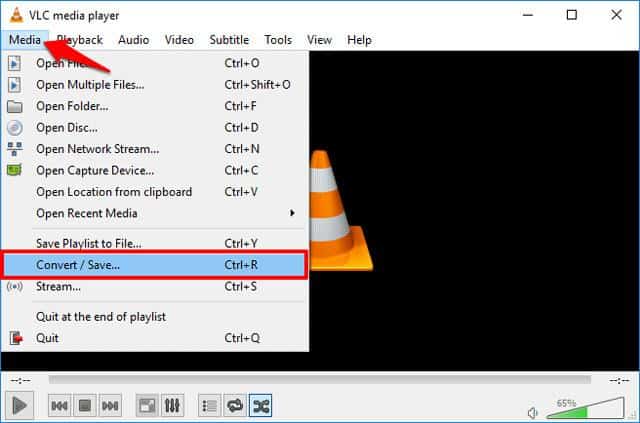
Những lý do bạn nên chọn VLC Media Player:
- Công dụng đa năng: xem video, nghe nhạc, tách nhạc, hỗ trợ xoay video bị ngược, hỗ trợ xem tivi trực tuyến,…
- Hỗ trợ nhiều định dạng video, âm thanh.
- File nhạc tách ra có chất lượng cao.
>>> Bài viết liên quan: Top phần mềm ghi chú tiện ích nhất trên máy tính, được nhiều người lựa chọn sử dụng hiện nay.
8. Audacity
Audacity được đánh giá là một trong những phần mềm chất lượng nhất trong việc xử lý âm thanh. Ngoài khả năng tách nhạc từ video, công cụ này còn sở hữu khá nhiều công dụng biên tập đa dạng như: cắt, ghép, chỉnh sửa, trộn và ghi lại âm thanh trực tiếp thông qua micro.
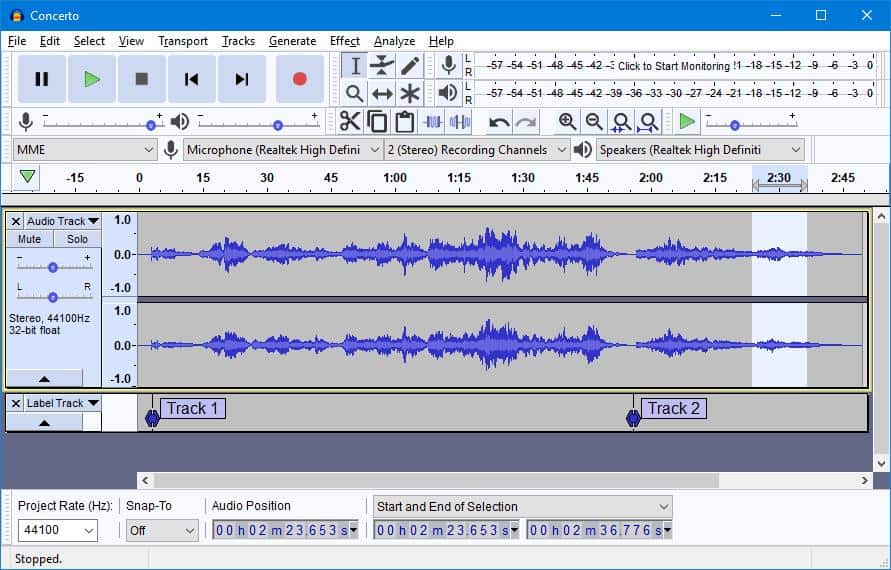
Lý do bạn nên chọn phần mềm Audacity:
- Giao diện cực kỳ dễ hiểu, dễ sử dụng.
- Có thể xuất bản ghi ở nhiều định dạng file khác nhau.
- Phù hợp với nhiều hệ điều hành: Windows, macOS và Linux.
9. QuickTime
QuickTime là một phần mềm xem video đa định dạng, nghe nhạc chất lượng cao cho hệ điều hành macOS. Bên cạnh đó, phần mềm này còn có khả năng thay đổi định dạng tập tin linh hoạt (tách nhạc, ghi, chỉnh sửa các tập tin,…) và rất nhiều công dụng đa dạng khác.
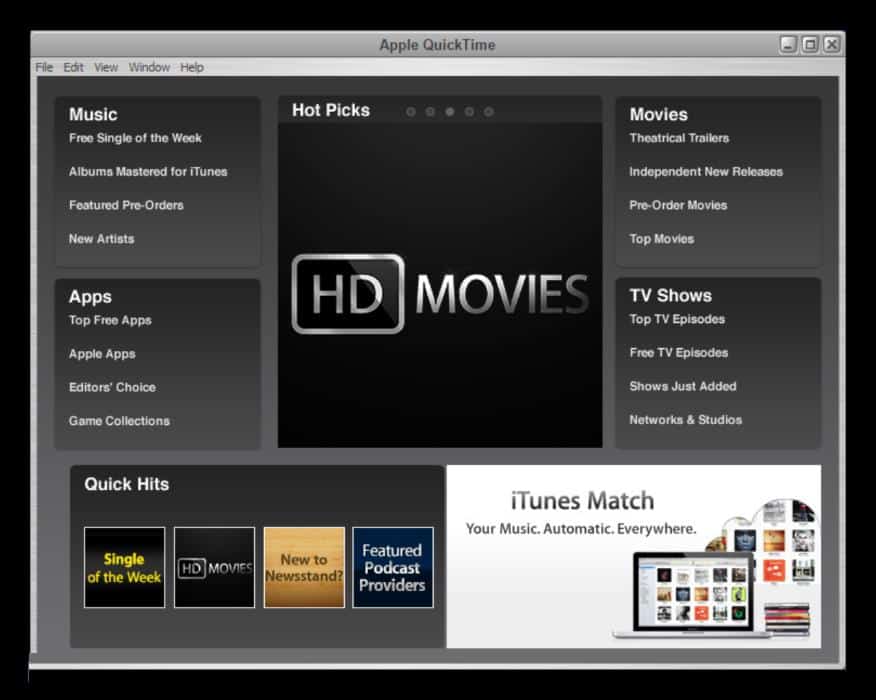
Điểm nổi bật của QuickTime:
- Giao diện hiện đại, dễ sử dụng.
- Có khả năng xử lý hết các định dạng thông dụng.
- Tốc độ xử lý nhanh, mượt, đảm bảo được chất lượng đầu ra của file.
Trên đây là những phần mềm tách nhạc từ video đơn giản, hiệu quả mà Incare muốn giới thiệu. Hy vọng bài viết này sẽ giúp bạn chọn được phần mềm phù hợp và hữu ích nhất!
*** Ngoài ra, bạn có thể tham khảo thông tin liên quan khác như:
Quý khách có nhu cầu tư vấn và báo giá các linh kiện máy tính – laptop Incare, hãy liên hệ ngay hotline:0937 27 22 77 nhé!
 Dịch Vụ Chăm Sóc Máy Tính, Máy In Tận Nơi Hướng Đến Khách Hàng – Cam Kết Chất Lượng
Dịch Vụ Chăm Sóc Máy Tính, Máy In Tận Nơi Hướng Đến Khách Hàng – Cam Kết Chất Lượng



